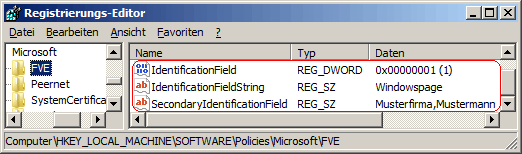|
Eindeutige organisatorische Identifikationen sind für die Verwaltung zertifikatbasierter Datenwiederherstellungs-Agents auf BitLocker geschützten Laufwerken und für mögliche Updates des BitLocker To Go-Lesetools erforderlich. Die Identifikation wird automatisch auf allen neu geschützten Laufwerken hinzugefügt. Mit dem Befehlszeilentool ("manage-bde.exe") kann die Identifikation auf bereits geschützte Laufwerke aktualisiert werden. Ferner wird die Identifikation für weitere Sicherheitseinstellungen (siehe auch Querverweise) benötigt.
So geht's:
- Starten Sie ...\windows\regedit.exe bzw. ...\winnt\regedt32.exe.
- Klicken Sie sich durch folgende Schlüssel (Ordner) hindurch:
HKEY_LOCAL_MACHINE
Software
Policies
Microsoft
FVE
Falls die letzten Schlüssel noch nicht existieren, dann müssen Sie diese erstellen. Dazu klicken Sie mit der rechten Maustaste in das rechte Fenster. Im Kontextmenü wählen Sie "Neu" > "Schlüssel".
- Doppelklicken Sie auf den Schlüssel "IdentificationField".
Falls dieser Schlüssel noch nicht existiert, dann müssen Sie ihn erstellen. Dazu klicken Sie mit der rechten Maustaste in das rechte Fenster. Im Kontextmenü wählen Sie "Neu" > "DWORD-Wert" (REG_DWORD). Als Schlüsselnamen geben Sie "IdentificationField" ein.
- Ändern Sie den Wert ggf. von "0" (keine Identifizierung) auf "1" (Identifizierung).
- Doppelklicken Sie auf den Schlüssel "IdentificationFieldString" (REG_SZ).
Falls dieser Schlüssel noch nicht existiert, dann müssen Sie ihn erstellen.
- Als Zeichenfolge geben Sie einen eindeutigen organisatorischen Namen ein. Z.B. "Windowspage"
- Doppelklicken Sie auf den Schlüssel "SecondaryIdentificationField" (REG_SZ).
Falls dieser Schlüssel noch nicht existiert, dann müssen Sie ihn erstellen.
- Als Zeichenfolge geben Sie eine durch Kommas getrennte Liste mit weiteren zugelassenen organisatorischen Einheiten ein. Z.B.: "Musterfirma,Mustermann"
- Die Änderungen werden ggf. erst nach einem Neustart aktiv.
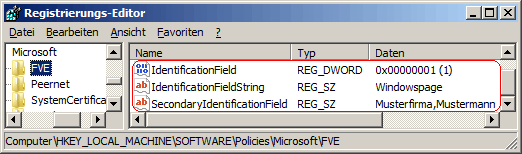
Hinweise:
- IdentificationField:
0 = Die mit Hilfe der Schlüssel "IdentificationFieldString" und "SecondaryIdentificationField" festgelegte organisatorische Identifikation wird ignoriert. (Standard)
1 = Legt mit Hilfe der Schlüssel "IdentificationFieldString" und "SecondaryIdentificationField" eine eindeutige organisatorische Identifikation fest.
- IdentificationFieldString:
Legt die eindeutige organisatorische Identifikation fest. Diese wird automatisch neuen BitLocker geschützten Laufwerken hinzugefügt. Maximale Zeichen: 260
- SecondaryIdentificationField:
Legt eine durch Komma getrennte Liste mit weiteren zugelassenen organisatorischen Identifikationen (eigene oder externe Organisationen) zu. Maximale Zeichen: 260
- Ändern Sie bitte nichts anderes in der Registrierungsdatei. Dies kann zur Folge haben, dass Windows und/oder Anwendungsprogramme nicht mehr richtig arbeiten.
Querverweise:
|